最小安装cenos7
1. 准备
1.1 vmware虚拟机
1.2 centos7的iso镜像
2. 开始
2.1 打开vmware虚拟机,点击创建新虚拟机(会有一个弹框)
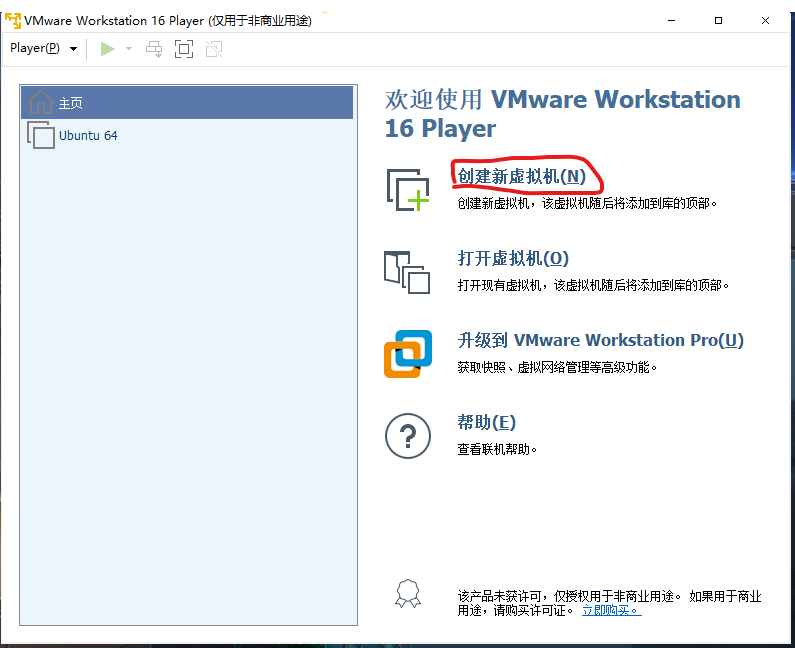
2.2 选择镜像,点击下一步

2.3 输入系统在虚拟机中的名字,输入账号,秘密,以及重复密码,然后点击下一步
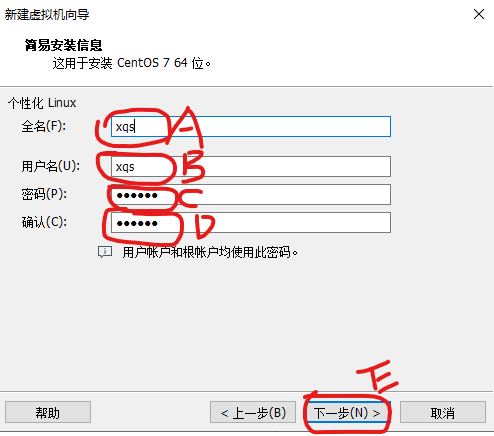
2.4 输入虚拟机名字,然后点击下一步
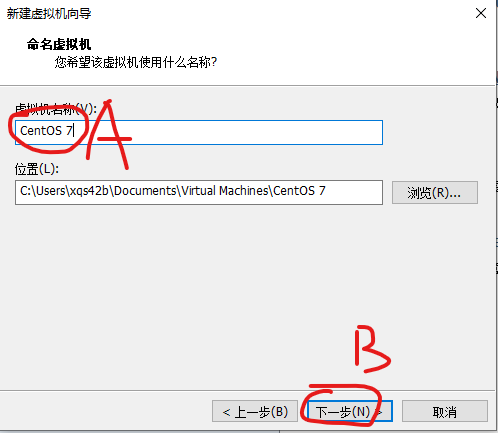
2.5 输入硬盘大小,在选择单个文件,点击下一步
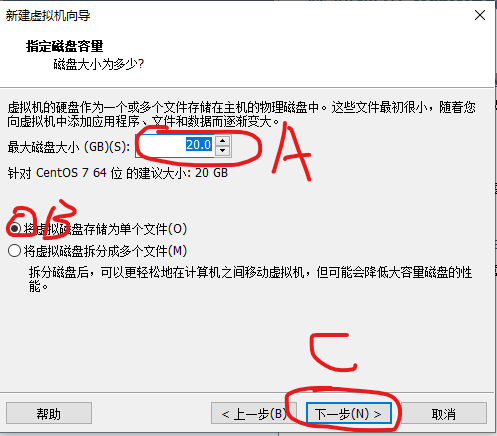
2.6 点击完成(注意如果你想修改内存,核心数,等硬件配置,请点击自定义硬件)
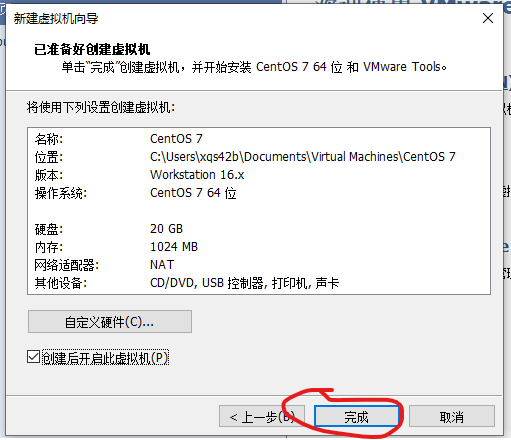
2.5 系统就开始自动安装了!
3. 系统安装
3.1 语言选择(最好是英文)
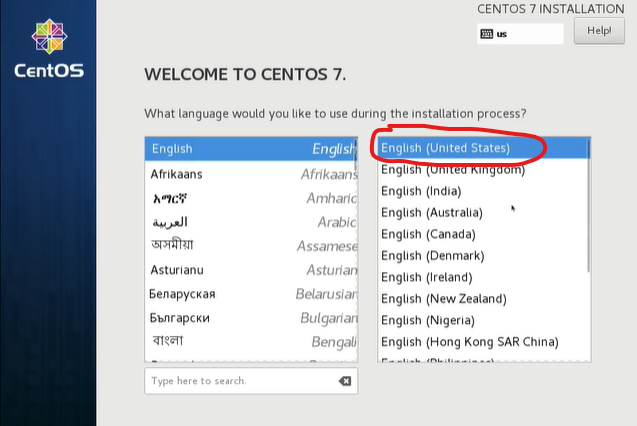
3.2 时区选择
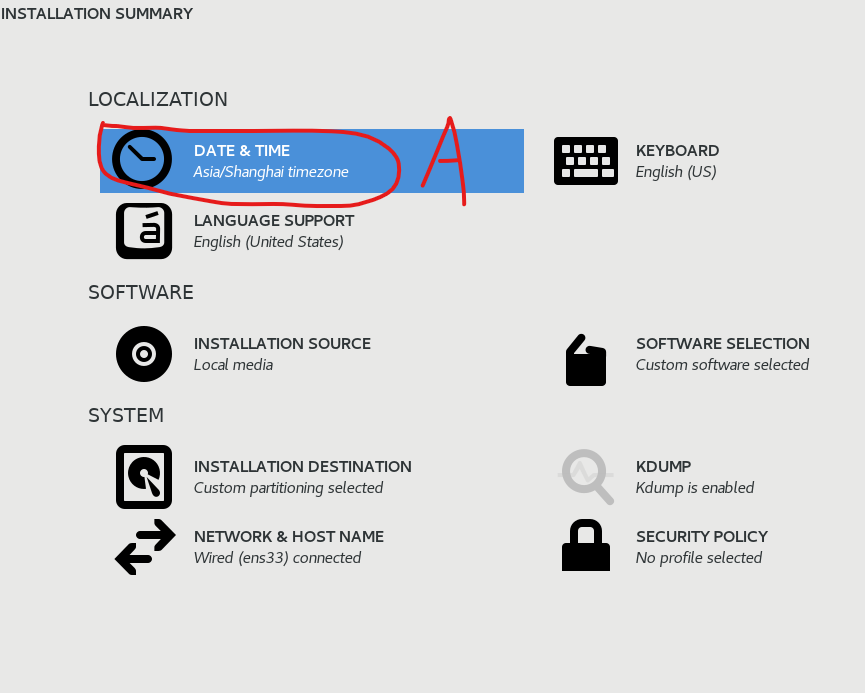
3.3 选择上海,并修改时间

3.4 设置网络,点击NETWORK & HOST NAMe
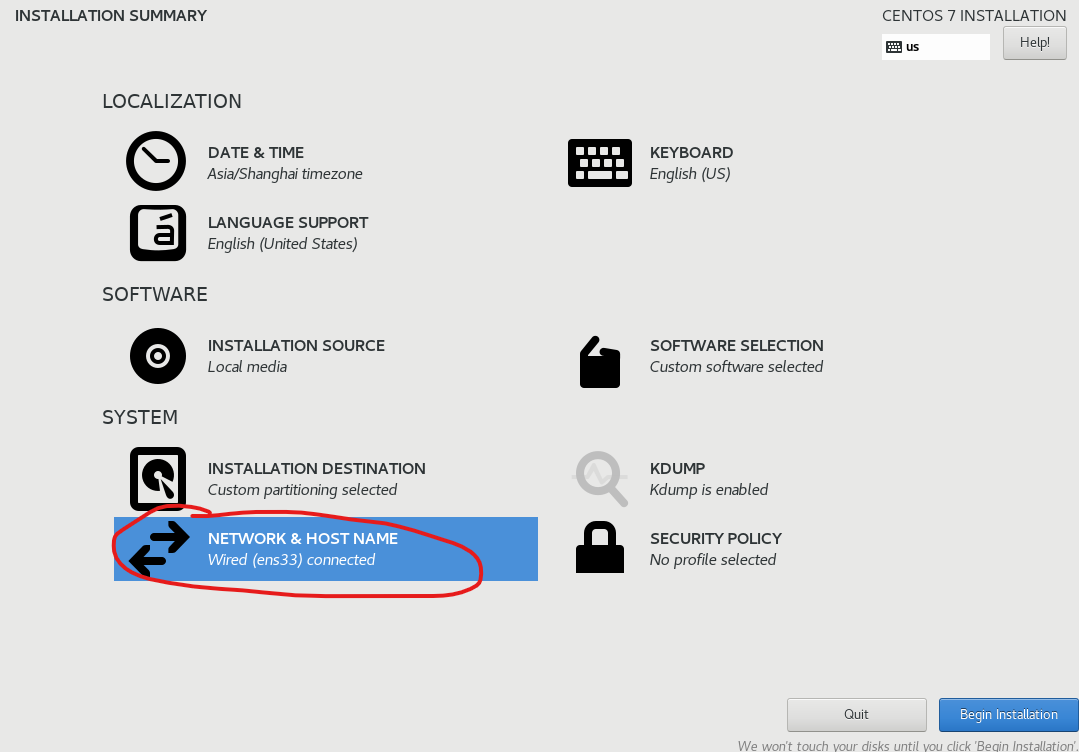
3.4.1 点击configure...
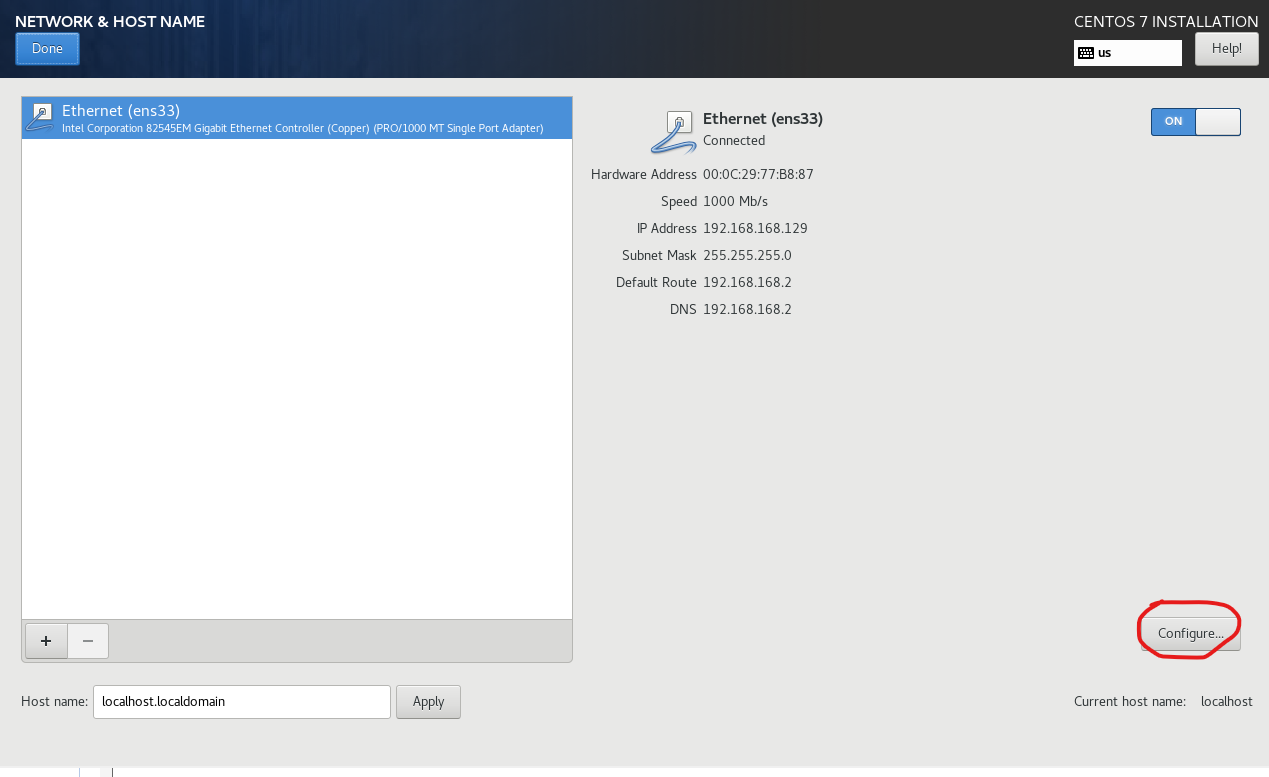
3.4.2 选择General
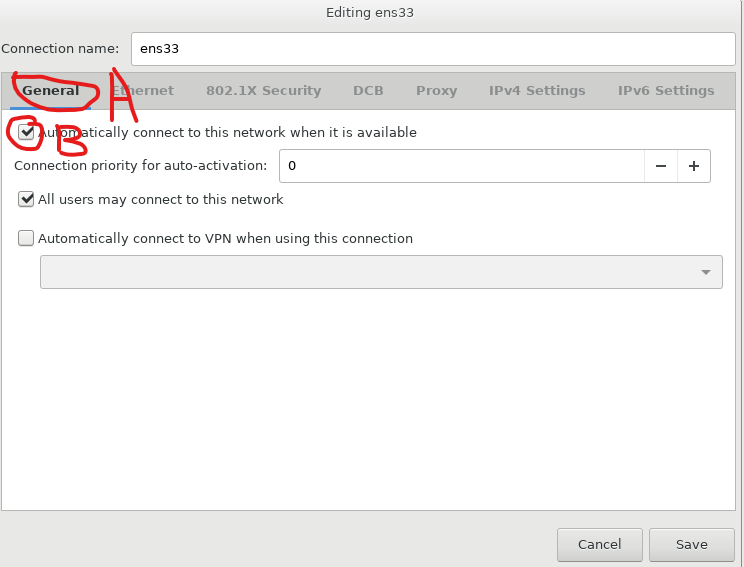
3.4.3 选择IPv4 Setting
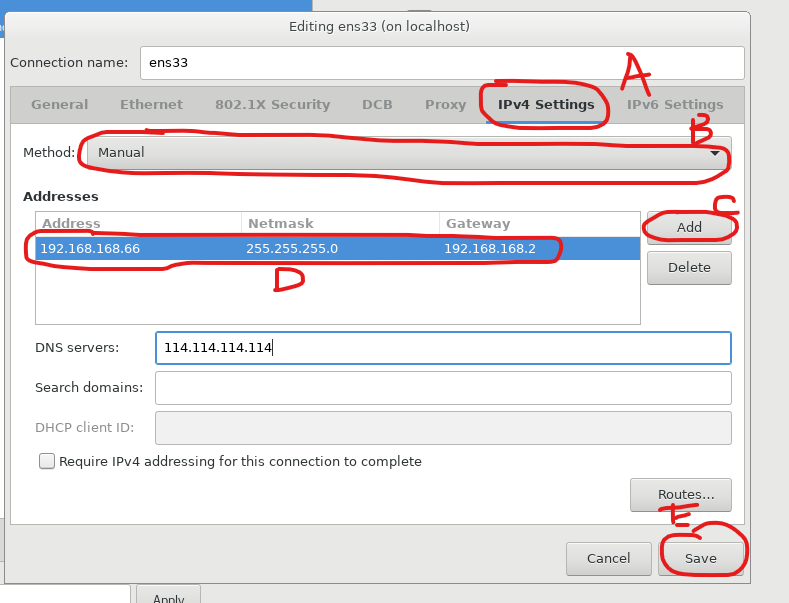
注意IP是根据你的网卡来设置的IP,网关也一样
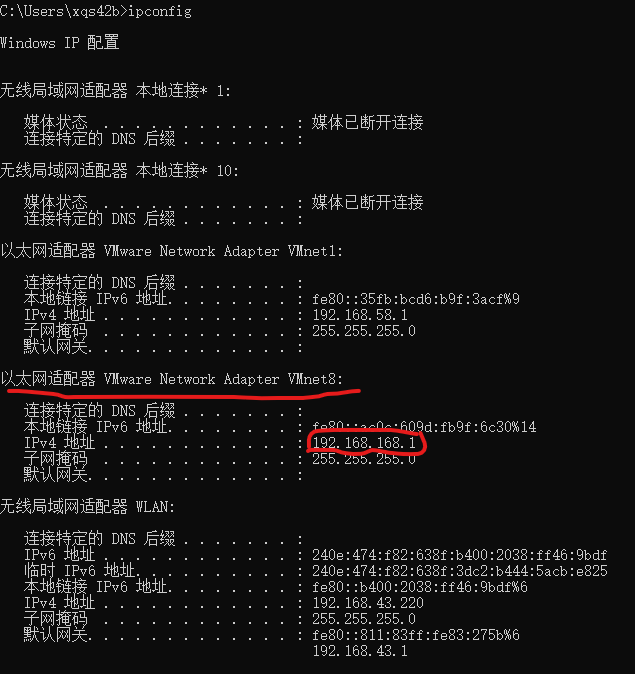
3.4.4 填写主机名,点击done完成网络配置

3.5 系统分区
3.5.1 点击INSTALLTION DESTINATION
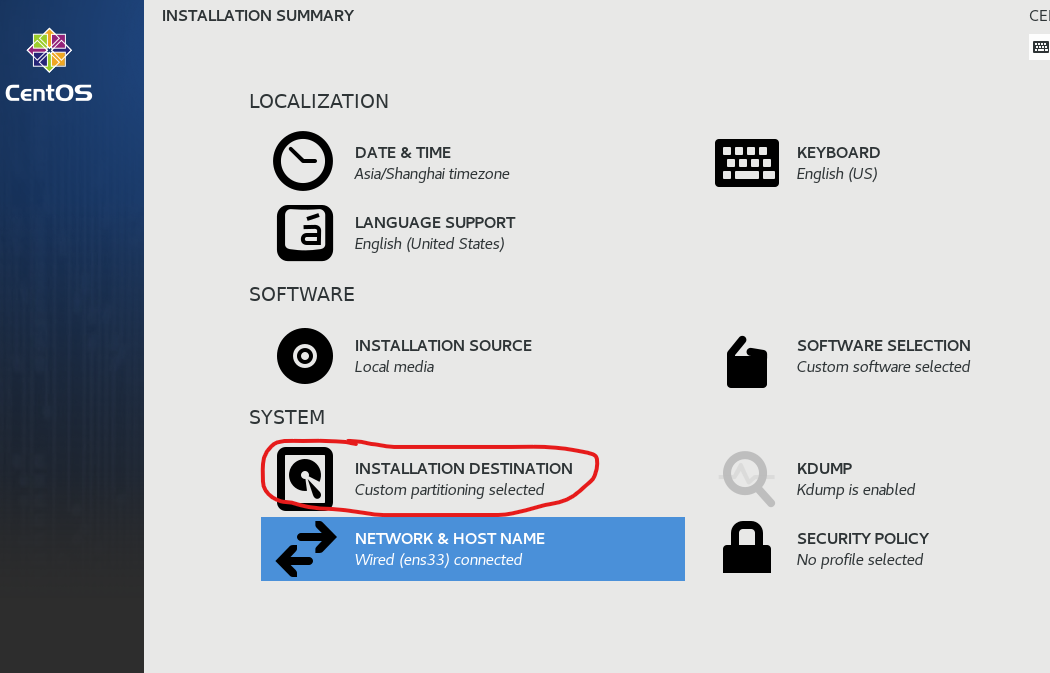
3.5.2 选择手动分区
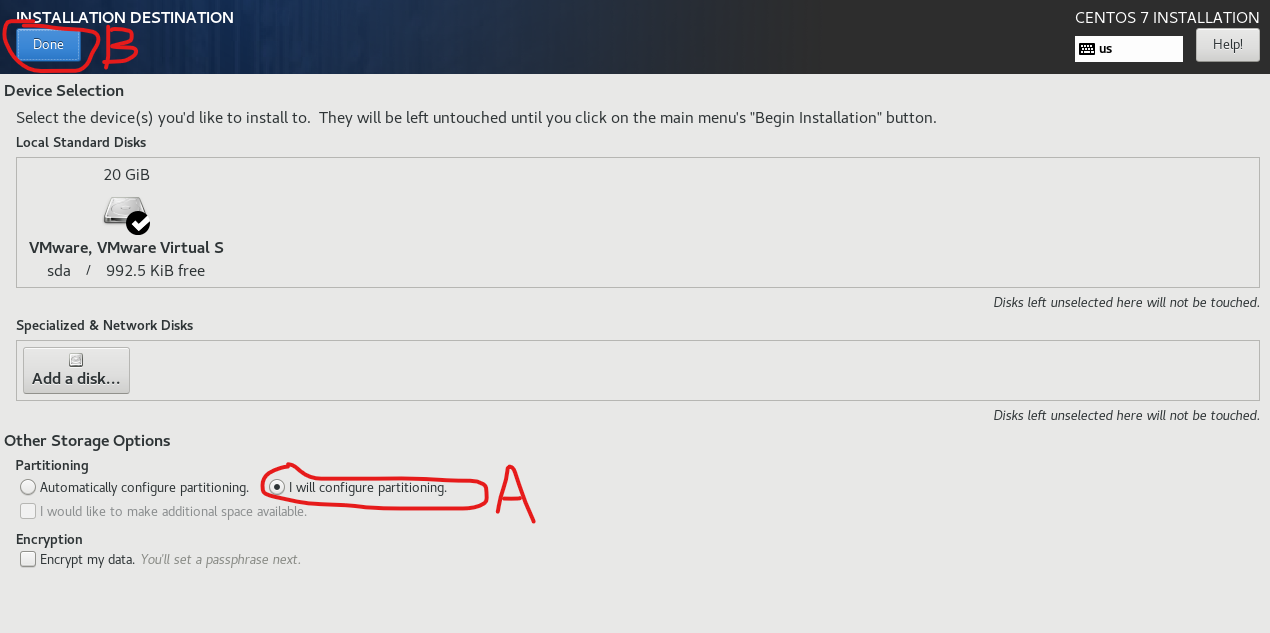
3.5.3 开始分区
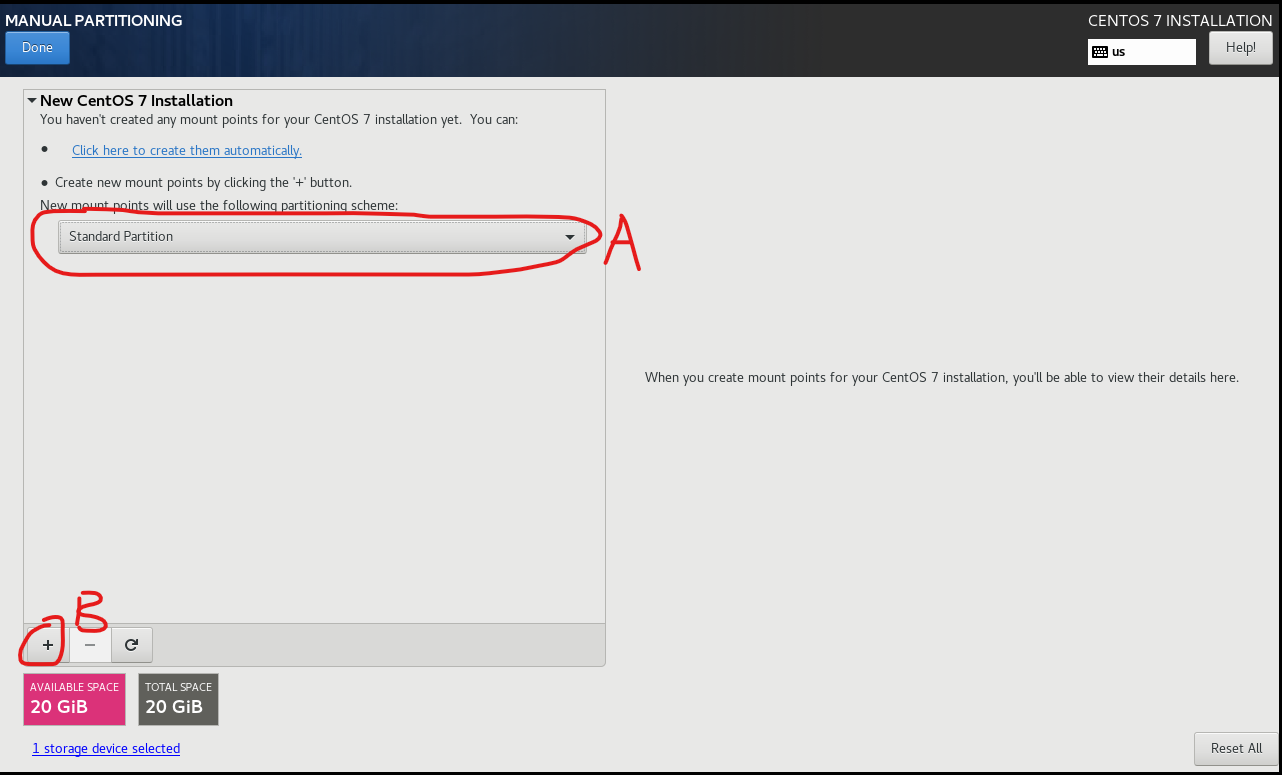
3.5.4 boot分区
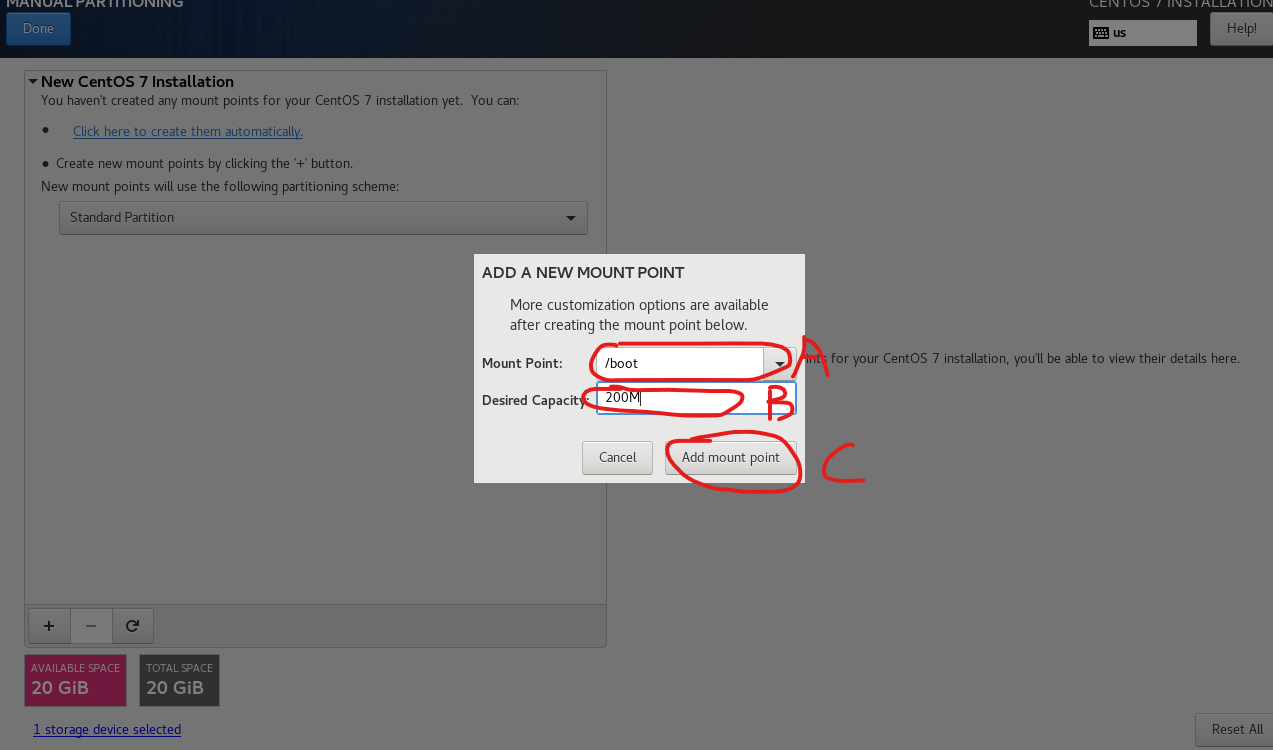
3.5.5 swap分区
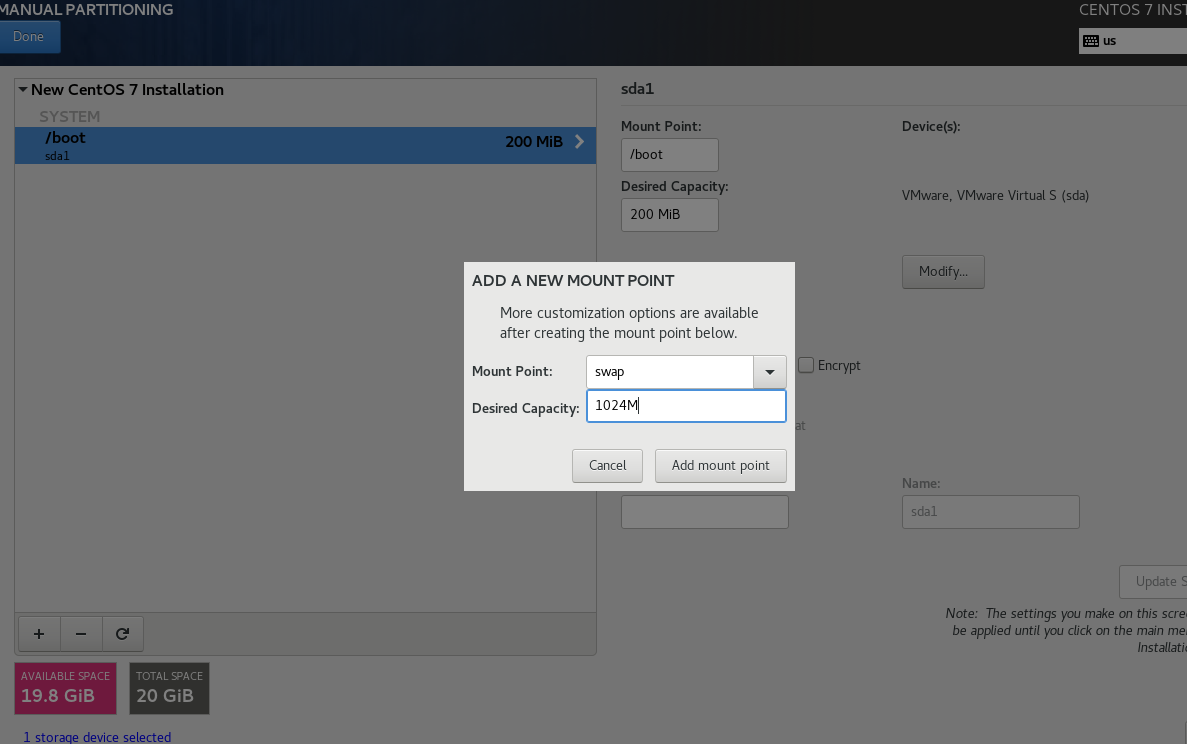
3.5.6 根分区(默认把剩余的分给根分区)
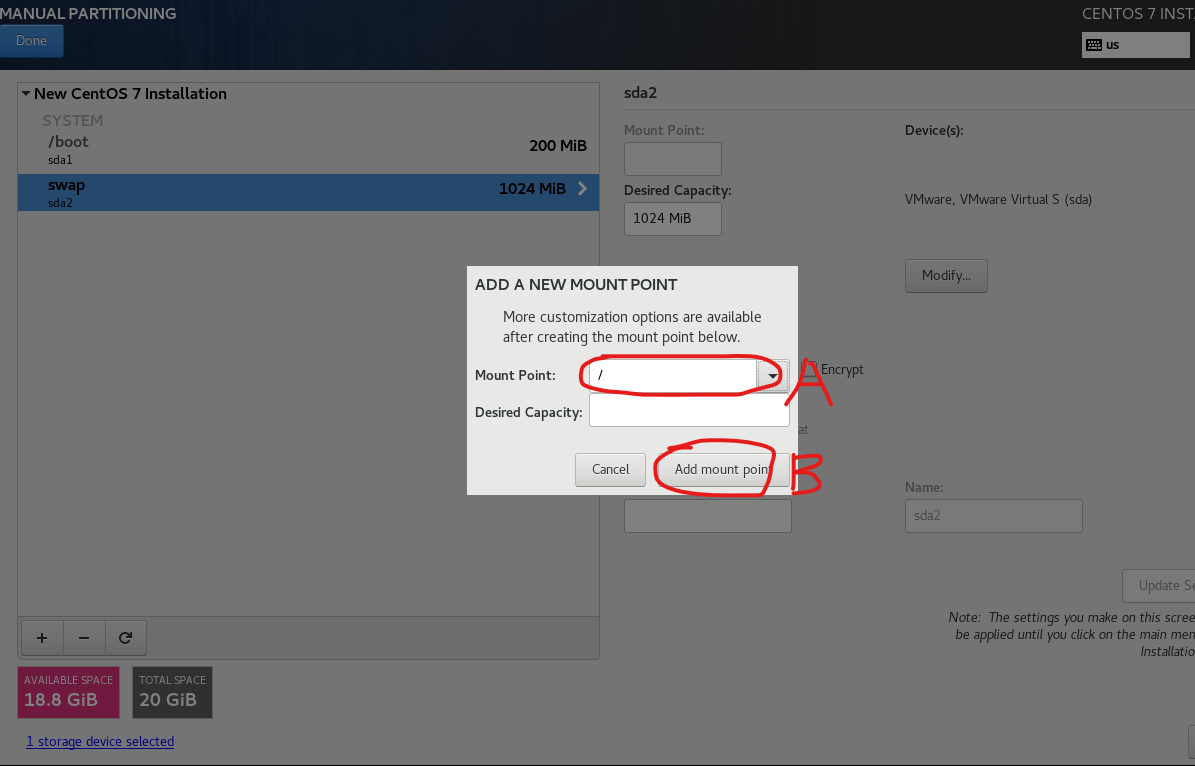
3.5.7 点击done
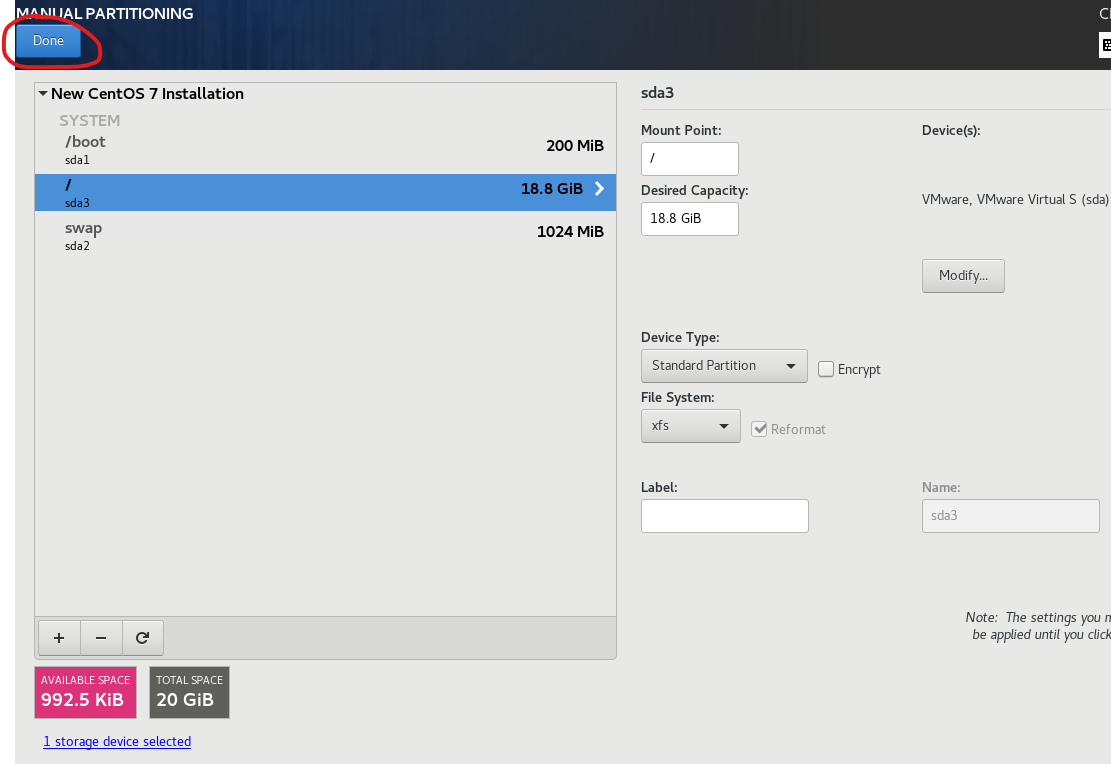
3.5.8 点击accept完成分区
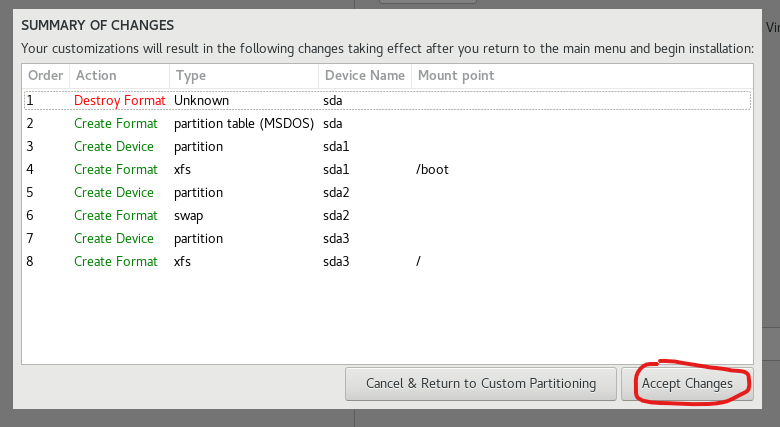
3.6 关闭安全策略SECURITY POLICY
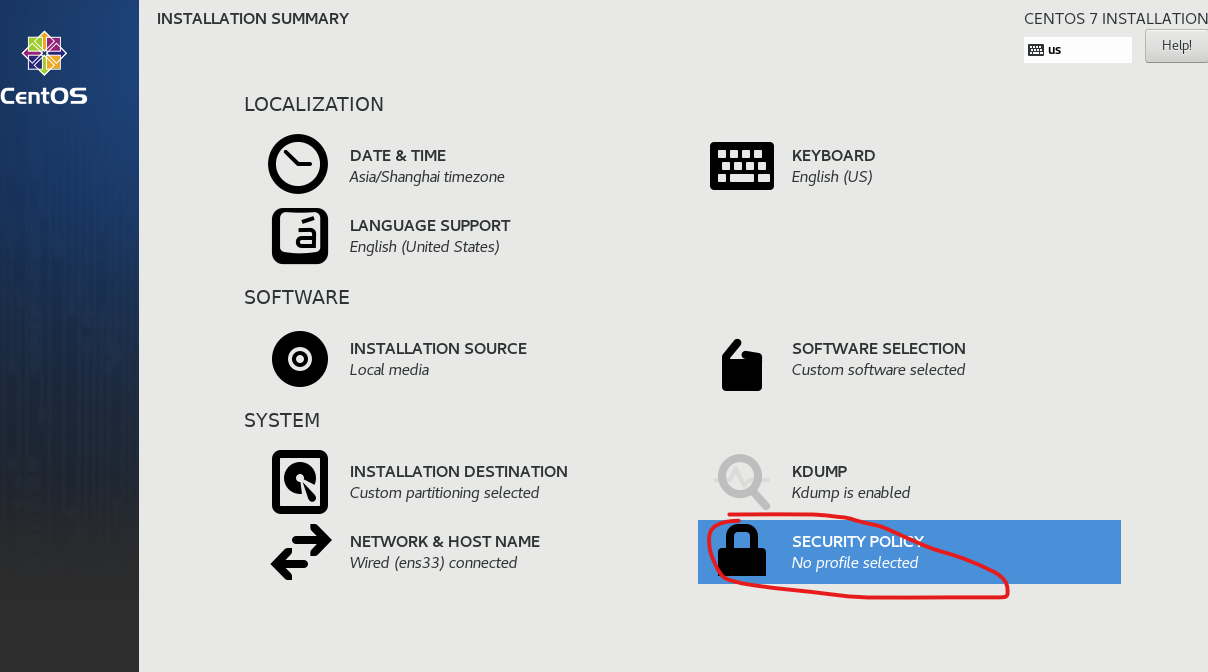
3.6.1 关闭
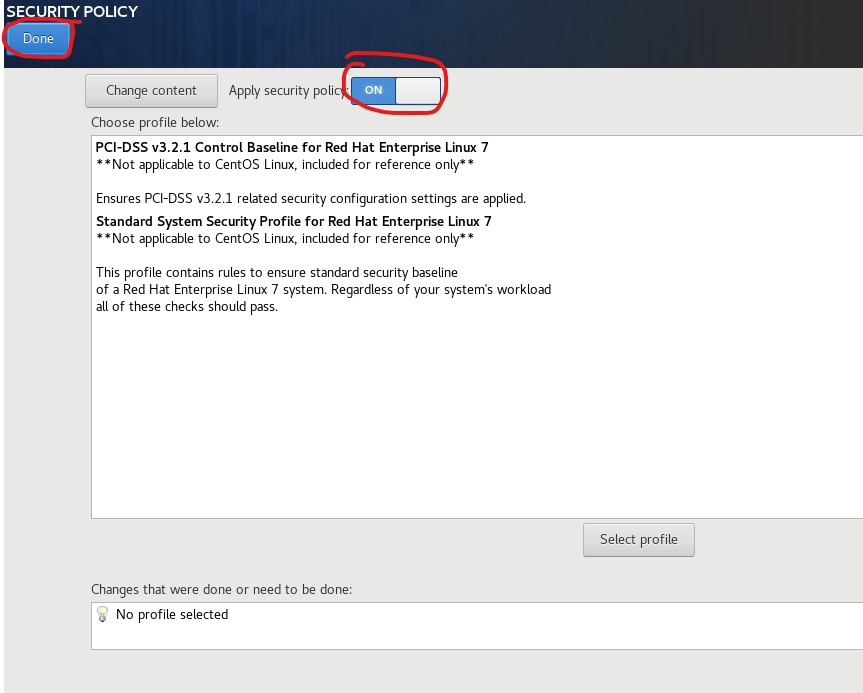
3.7 KDUMP关闭
3.7.1 点击KDUMP
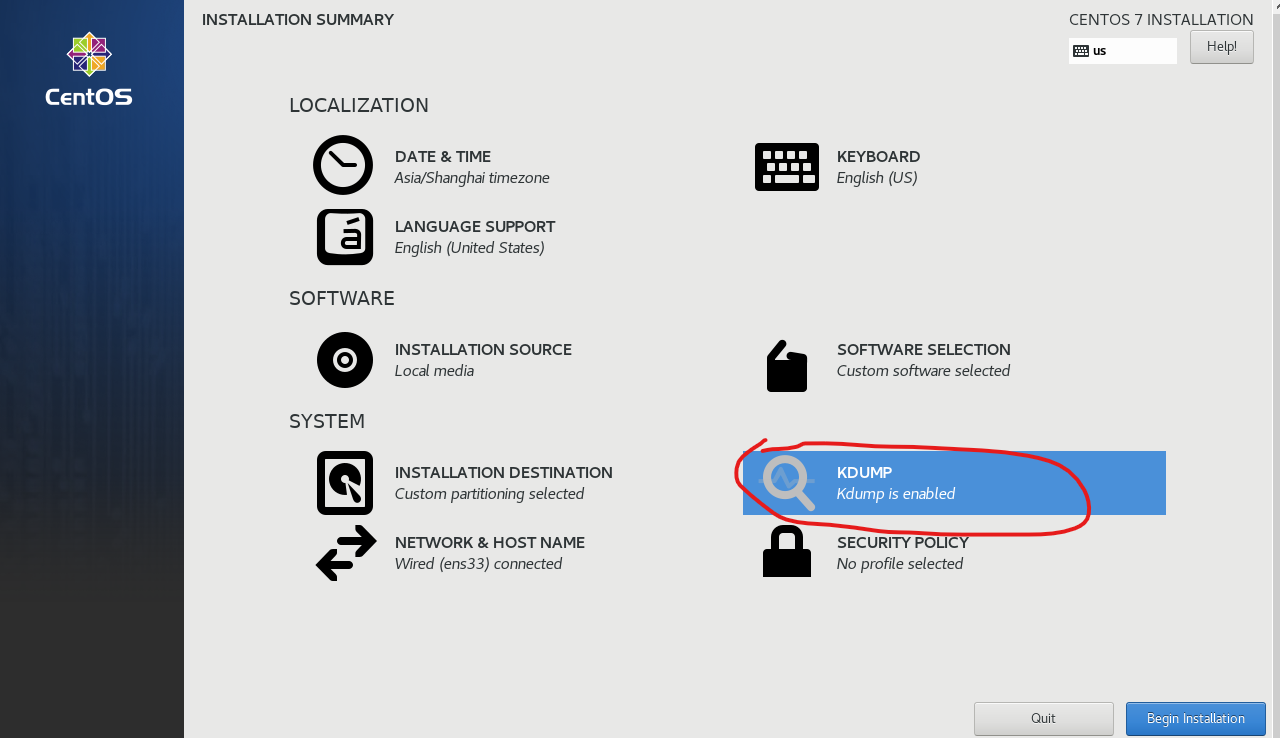
3.7.2 关闭
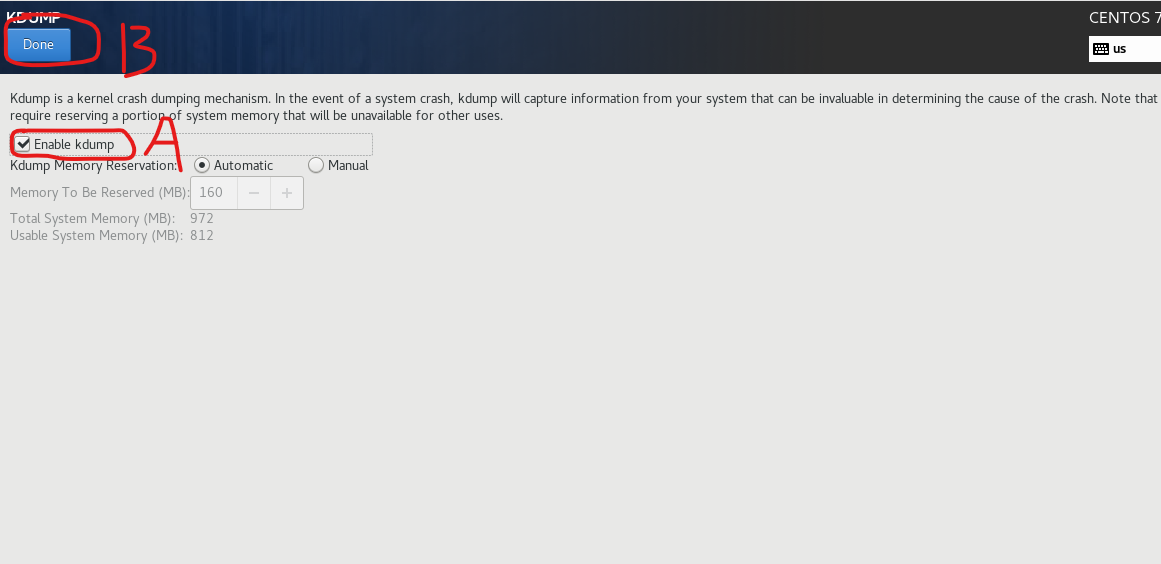
3.8 软件安装
3.8.1 点击SOFTWARE SELECTION
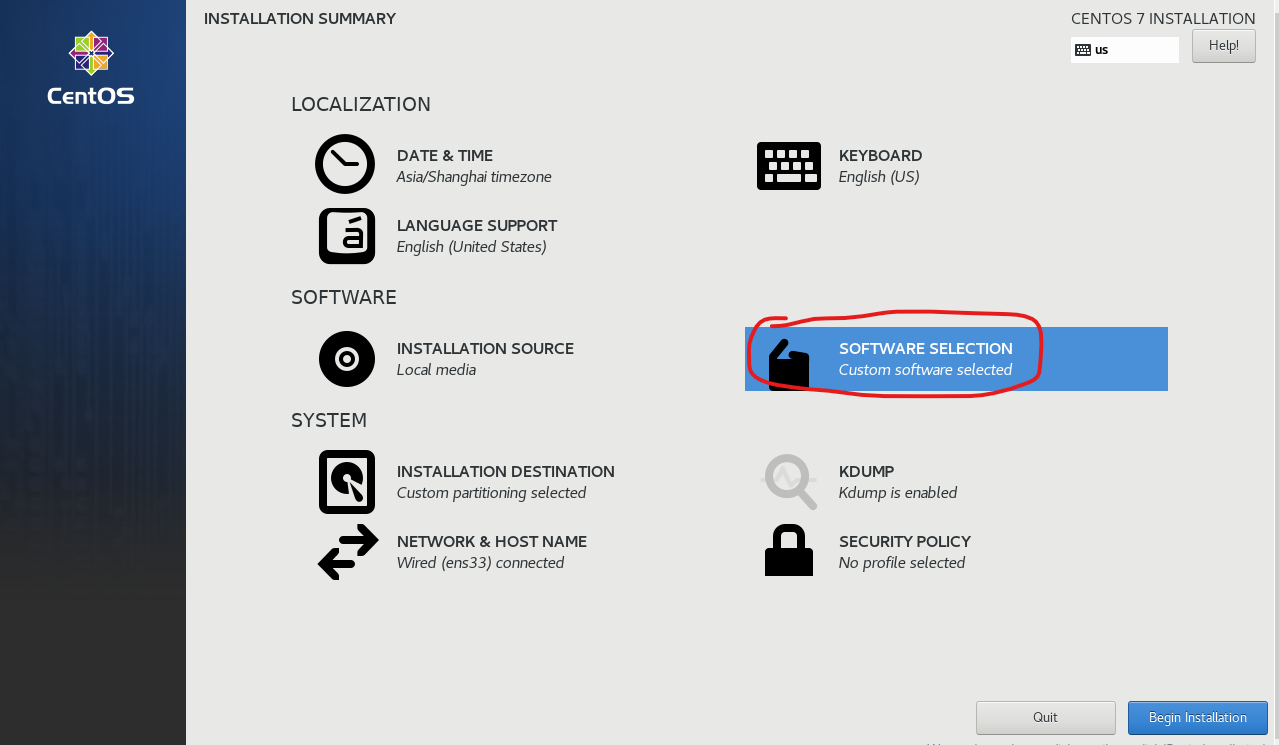
3.8.2 选择最小安装
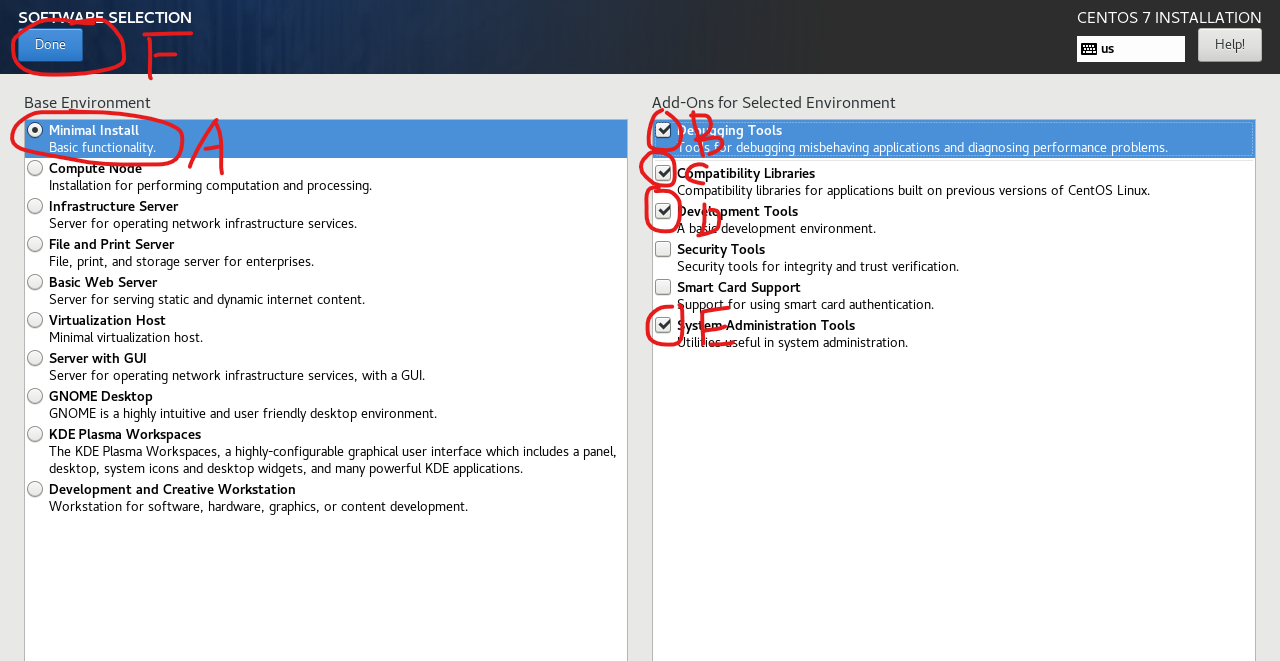
3.9 开始安装
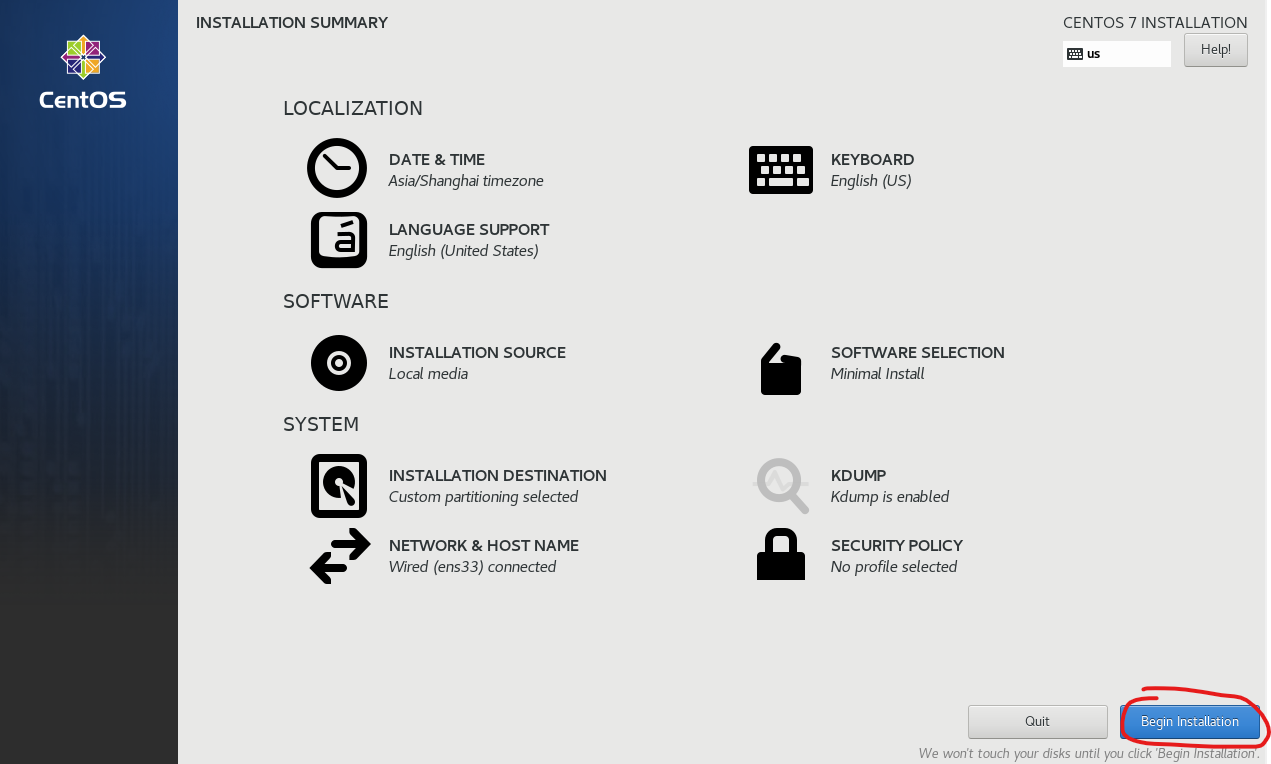
3.10 设置密码
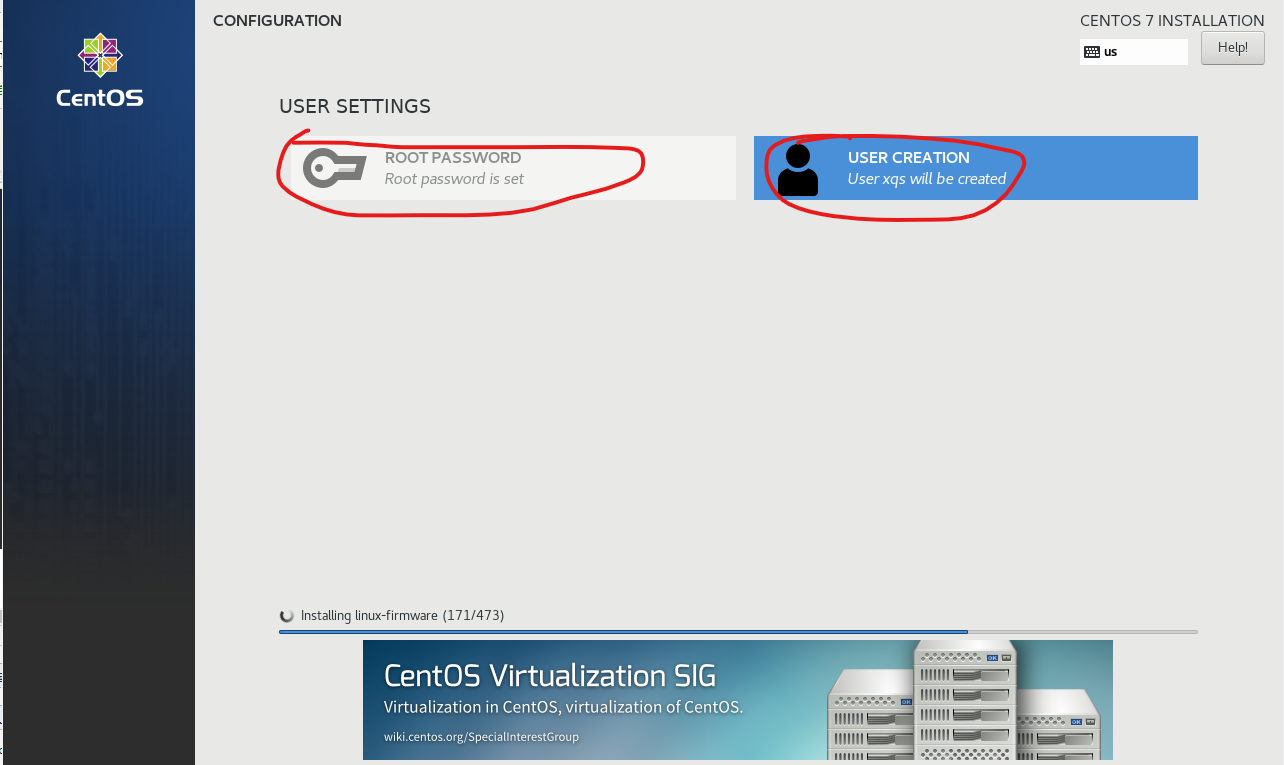
3.11 基本配置完成 等待完成





【推荐】国内首个AI IDE,深度理解中文开发场景,立即下载体验Trae
【推荐】编程新体验,更懂你的AI,立即体验豆包MarsCode编程助手
【推荐】抖音旗下AI助手豆包,你的智能百科全书,全免费不限次数
【推荐】轻量又高性能的 SSH 工具 IShell:AI 加持,快人一步
· 如何编写易于单元测试的代码
· 10年+ .NET Coder 心语,封装的思维:从隐藏、稳定开始理解其本质意义
· .NET Core 中如何实现缓存的预热?
· 从 HTTP 原因短语缺失研究 HTTP/2 和 HTTP/3 的设计差异
· AI与.NET技术实操系列:向量存储与相似性搜索在 .NET 中的实现
· 地球OL攻略 —— 某应届生求职总结
· 周边上新:园子的第一款马克杯温暖上架
· Open-Sora 2.0 重磅开源!
· 提示词工程——AI应用必不可少的技术
· .NET周刊【3月第1期 2025-03-02】